WPS Word设置页眉或页脚与前一页不连续的方法
2023-11-24 10:12:47作者:极光下载站
当你想要在wps中进行文字文档页眉页脚的添加时,那么可以通过插入分节符功能进行添加,那么添加的页眉或者页脚就是自动续前页序号进行自动编号的,但是有的小伙伴想要修改任意一页的页码的编号,不想要续前节序号,那么怎么设置呢,针对这种问题,我们可以将WPS中的同前节功能进行取消掉,之后根据自己的需求将要修改页码的页面进行序号修改就好了,十分的简单,下方是关于如何使用WPS word文档设置页眉或者页脚和前一页不同的具体操作方法,如果你需要的情况下可以看看方法教程,希望对大家有所帮助。
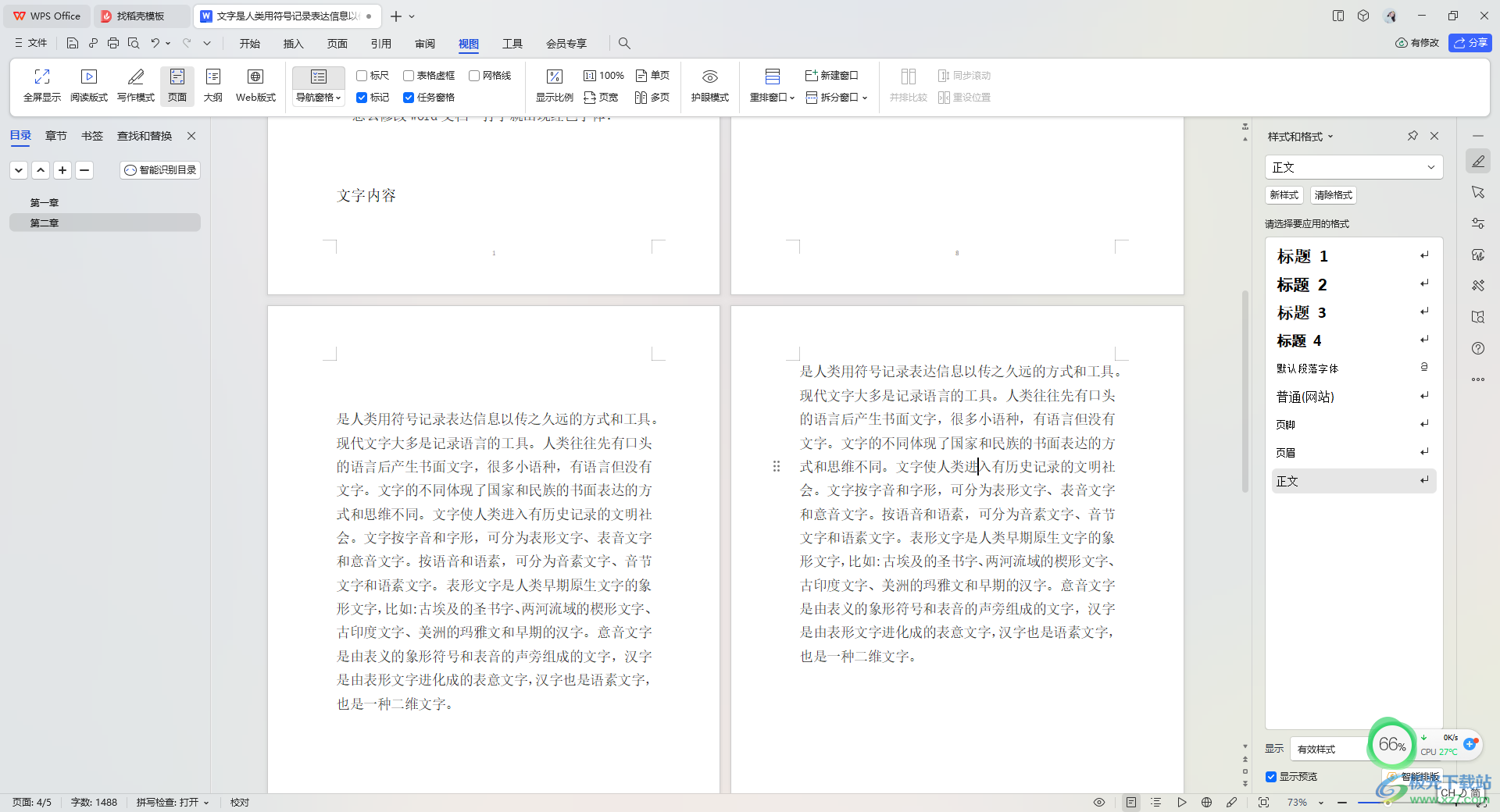
方法步骤
1.打开要进行编辑的文档,你可以看到在文档页脚的位置是有页码显示的。
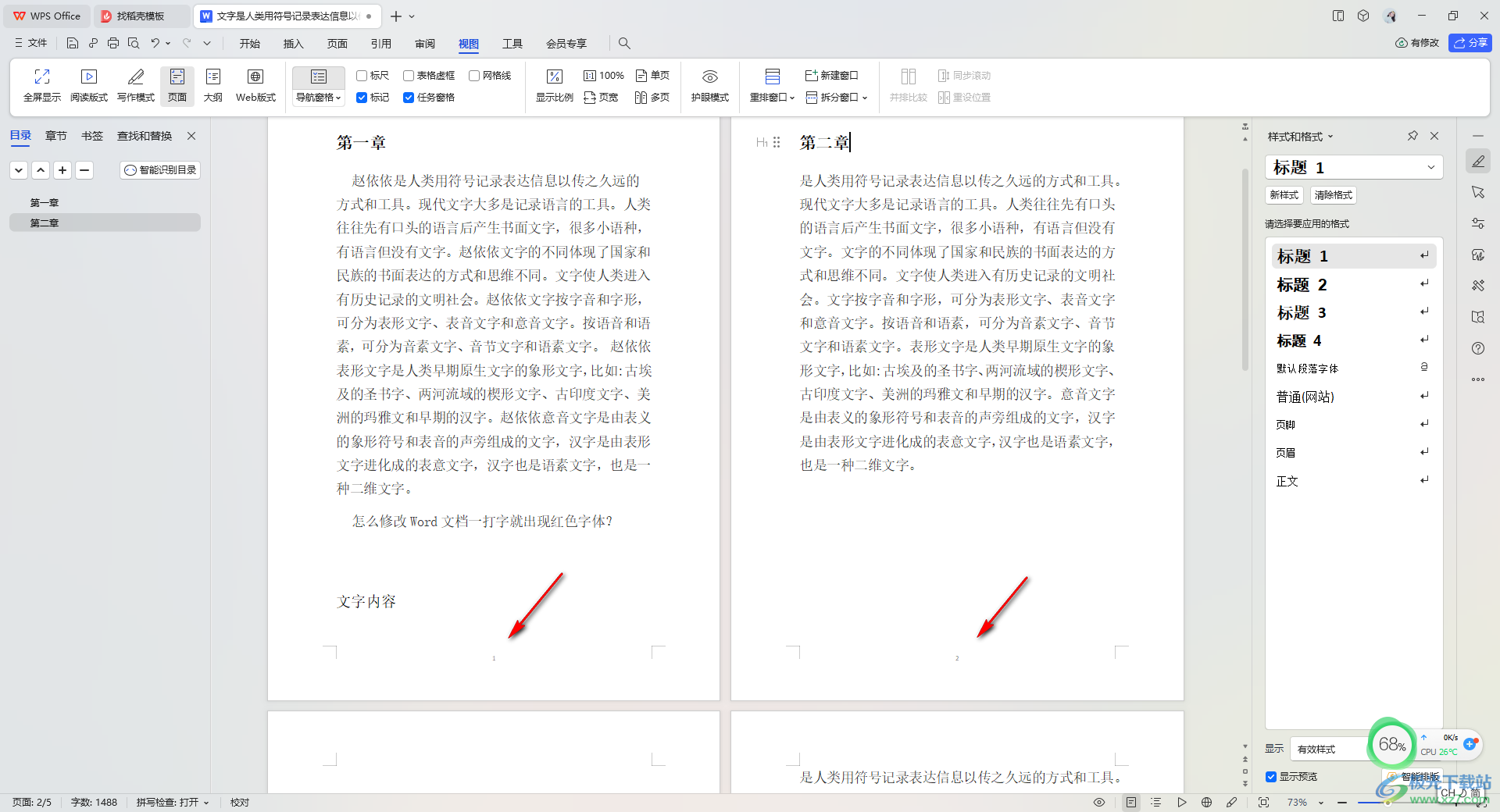
2.将需要修改页码的那一页页脚进行双击一下,之后我们需要将工具栏中的【同前节】功能点击取消选中。
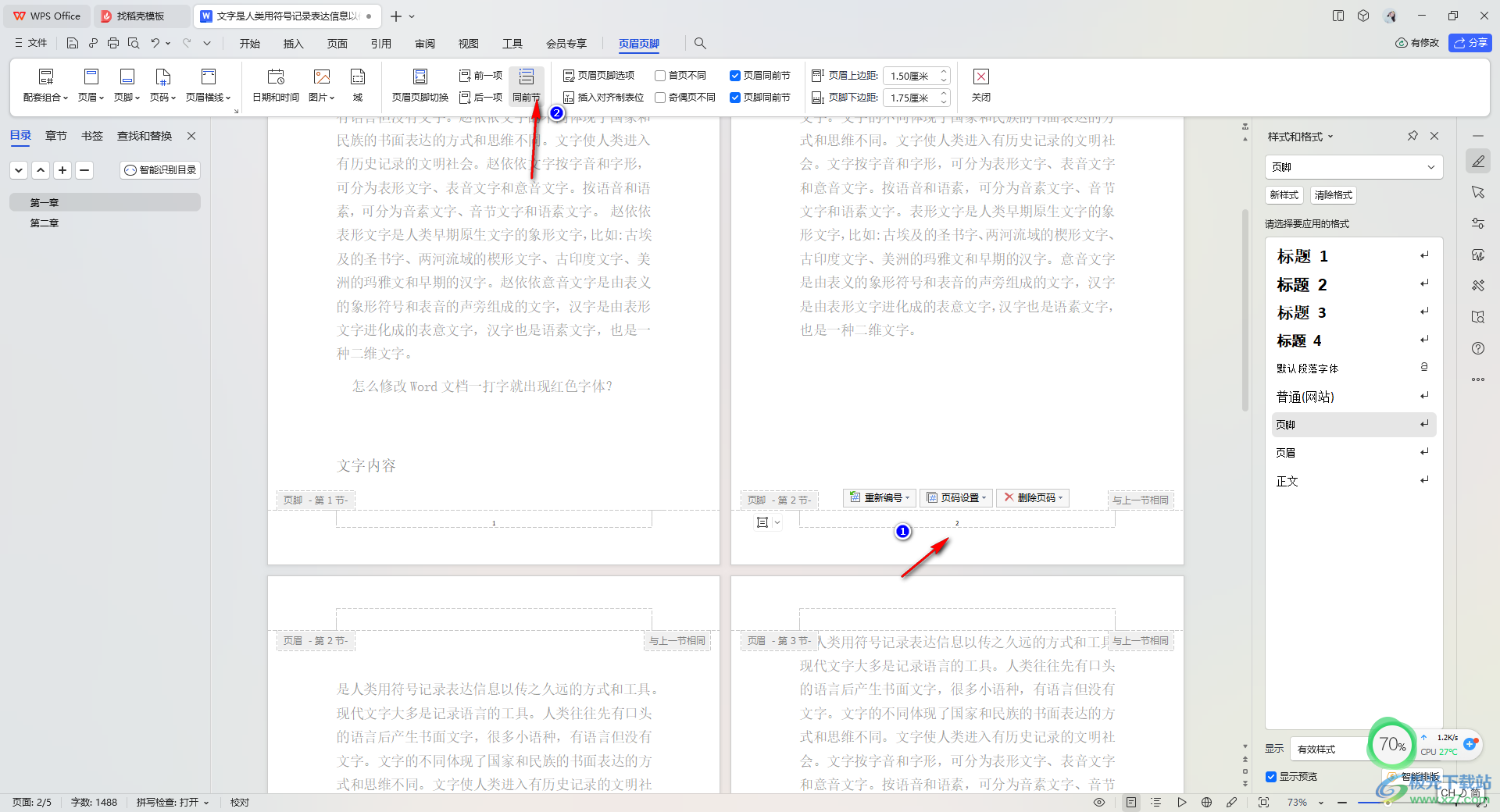
3.这时,我们再将页脚的【重新编号】按钮进行点击,之后在框中输入自己需要的数字,之后点击勾符号进行修改编号。
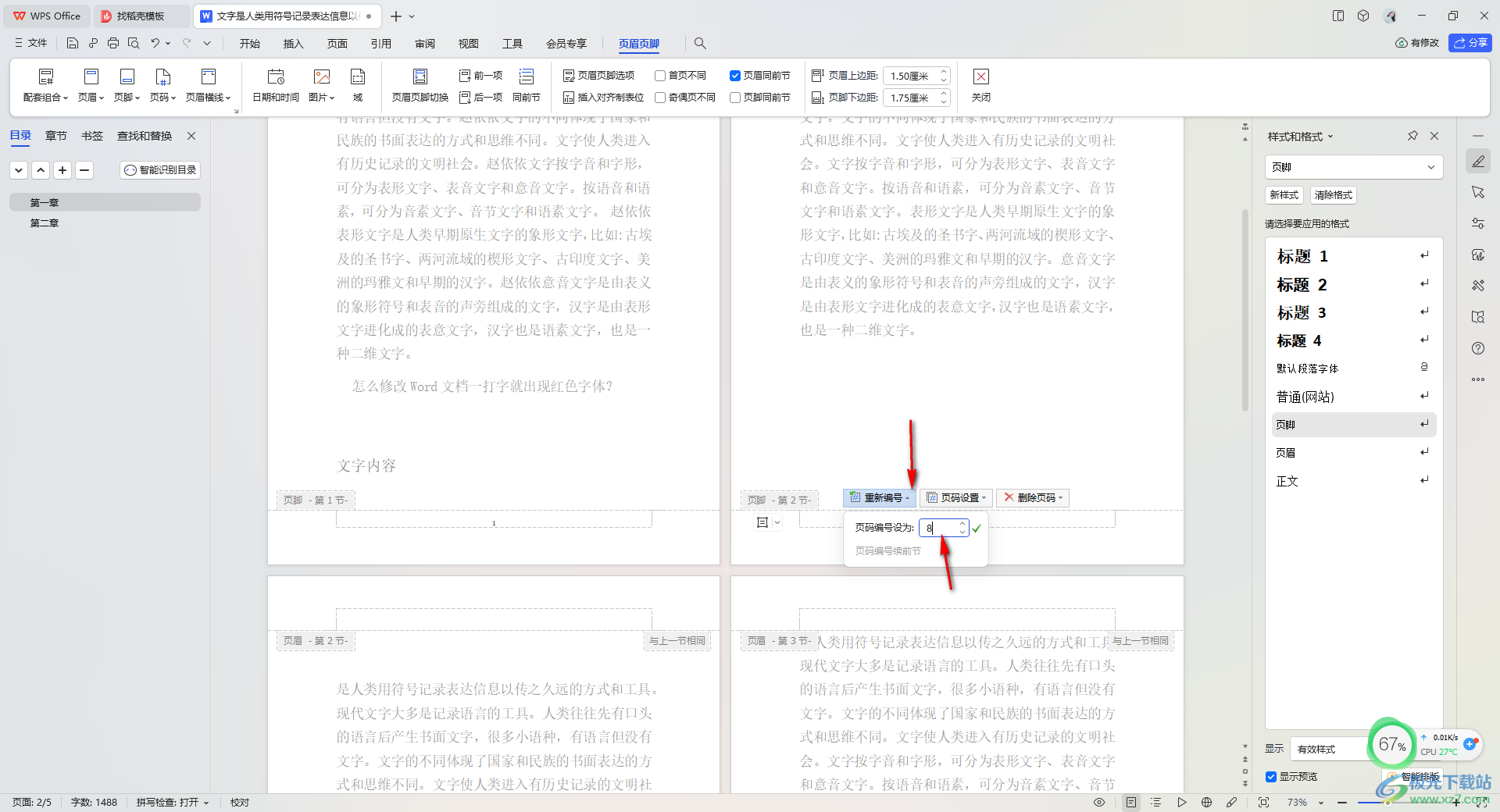
4.这时,再点击【页码设置】按钮,设置一下页码显示的位置,之后大家【本页及之后】选项,再点击确定按钮。
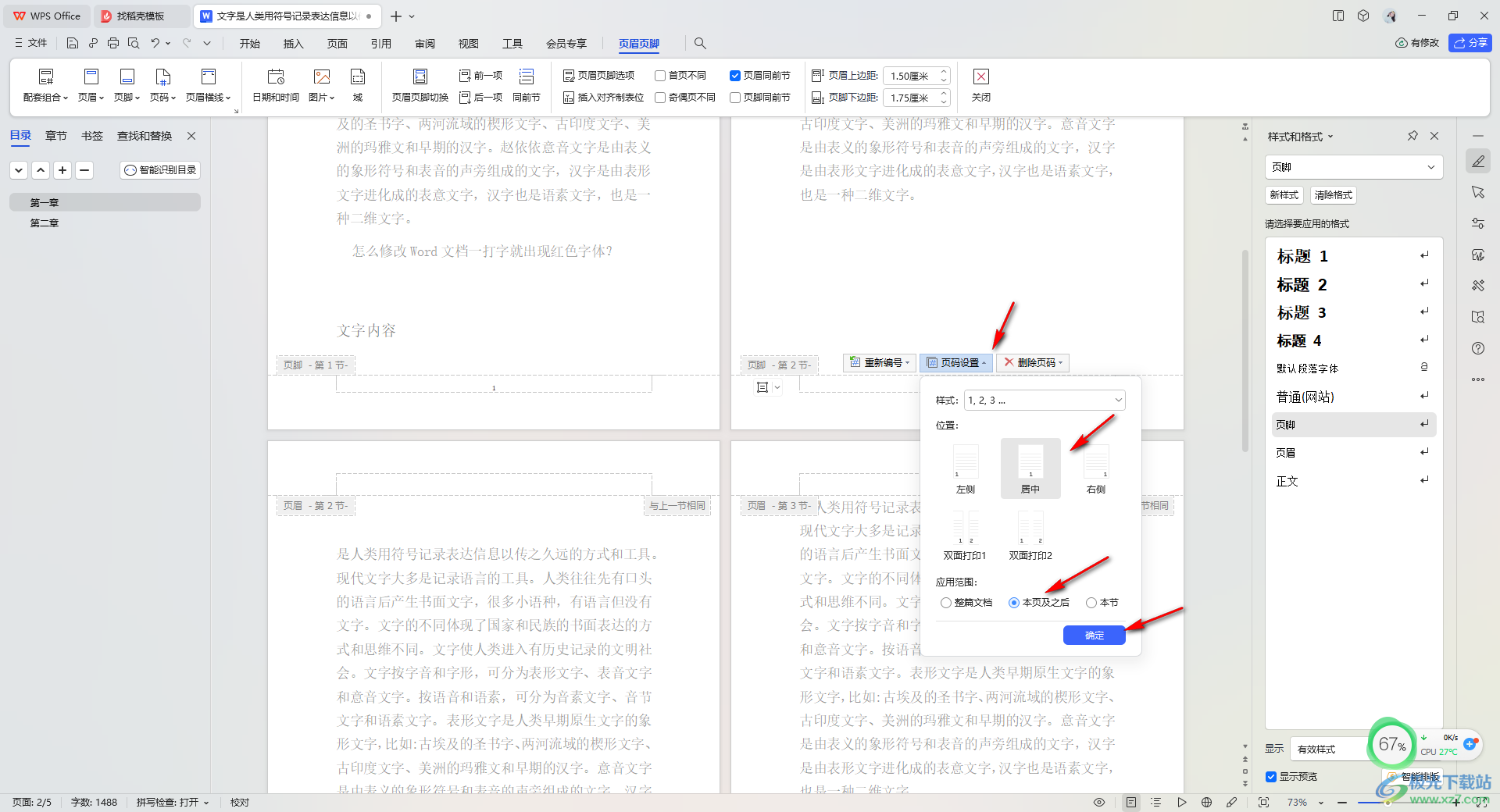
5.那么我们再来看当前的页码,就会看到我们修改的页码和前一页的页码是没有连续显示的,如图所示。
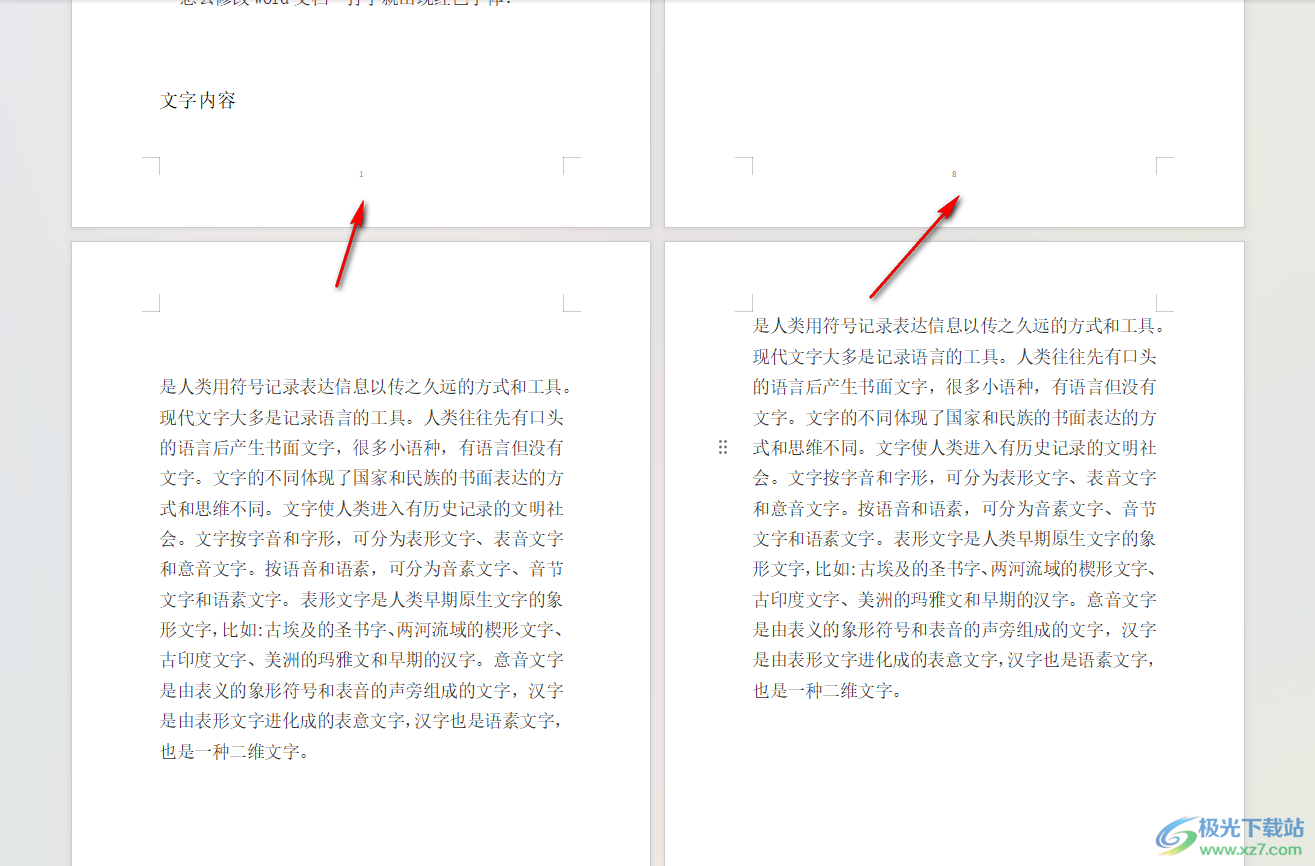
以上就是关于如何使用WPS Word文档设置页眉或者页脚和前一页不同的具体操作方法,如果你想要将页眉或者页脚的页码设置不连续,那么就可以按照以上的方法将同前节功能进行取消选中就好了,感兴趣的话可以操作试试。
